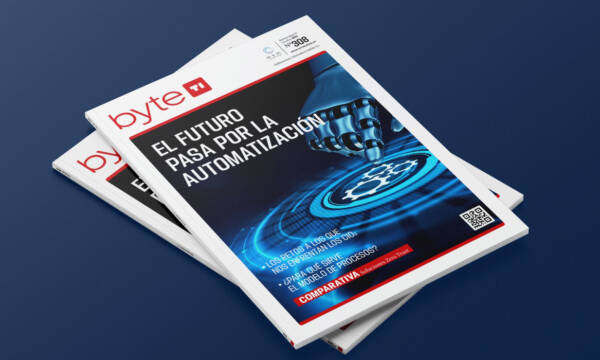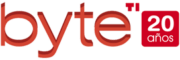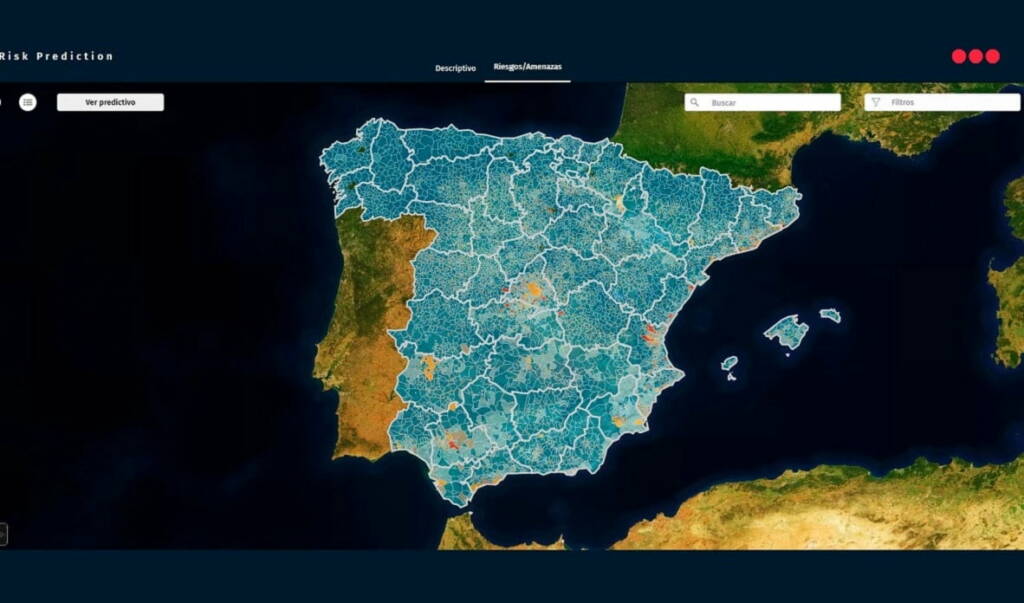Su funcionamiento es muy sencillo: con un solo “clic”, y deslizándolo sobre el texto o las imágenes que se quieren escanear, aparecerán al momento en la pantalla del ordenador.
A partir de aquí, se puede optar por tratarlo como una imagen o transformarlo en texto editable a través del software OCR (Word, Excel, Outlook, etc.). También se puede compartir directamente por e-mail o a través de las redes sociales.
Instalar la aplicación del IRlScan Mouse no ofrece demasiados problemas. Una vez introducido el disco de IRIScan Mouse en la unidad de ordenador, el menú de configuración aparece automáticamente. Se selecciona el idioma de instalación y se siguen las instrucciones que aparecen en pantalla.
Es necesario desconectar el ratón habitual. Al conectar el lRlSCan, el controlador se instalará automáticamente.
Para acceder al archivo de Ayuda antes de escanear, es preciso ejecutar la aplicación del lRlScan Mouse. Simplemente se hace un “clic” en el icono de la esquina superior izquierda y, a continuación, en Help (Ayuda).
Mientras escanea, el lRlScan Mouse ajusta y reduce automáticamente el tamaño de la reproducción en pantalla del área explorada. Para ver si la imagen se ha escaneado correctamente, se utiliza la rueda del ratón para ampliar o reducir el nivel de zoom. Como decíamos, se pueden escanear documentos de tamaño hasta A3.
El dispositivo incorpora elementos que guían perfectamente al usuario: si se mueve el lRlScan Mouse demasiado rápido, la ventana de exploración se volverá amarilla o roja, por lo que le avisará de que hay que reducir la velocidad de escaneo.
Si la imagen escaneada aparece distorsionada, hay que dejar de mover el lRlScan Mouse durante unos instantes. La imagen se calibrará automáticamente.
Una vez concluida la exploración, la imagen escaneada se recorta formando un rectángulo y se alinea horizontalmente al fondo. En la pantalla se pueden editar los documentos escaneados.
Dispone asimismo de la opción de comprimir los archivos PDF y de imagen que se guarden con la tecnología avanzada de lRISCompressor, incluido con el producto.
Cuando se escanean tablas, es recomendable que se guarden en formato XML.
Si se tiene instalada la aplicación Evernote, se pueden enviar textos al Traductor de Google. Desde la aplicación de lRlScan Mouse, haciendo “clic” en Apps (Aplicaciones) Enernote: los documentos se subirán directamente a Evernote.
Si surgen problemas al utilizar el dispositivo, se tiene la posibilidad de consultar el apartado de preguntas más frecuentes en su web (www.irislink.com/support/faq) o contactar directamente con el servicio de soporte técnico de IRIS, a través de www.irislink.com/support.